Windows 10. Секреты и устройство - [21]
4.6. Classic Shell
Программу, можно легко найти в интернете, если вбить запрос в поисковую систему, кроме всего прочего, у нее есть полезная функция, это замена значка меню пуск, с привычного, на любой другой.
Когда вы установите программу, то сначала ничего не заметите, для того, чтобы настроить параметры, вам необходимо щелкнуть на меню пуск и тогда откроются настройки программы ClassicShell.
Как вы видите, на рисунке, представлены три вида меню пуск, доступных для выбора и последующей установки, как стандартное меню пуск. По умолчанию стоит вариант, как в Windows 7. Также, можно изменить различные параметры, как например, что будет открывать клавиша Win по умолчанию, настроить кнопку завершения работы, а также отдельные стили — все это на вкладке «Основные параметры». Для того, чтобы изменить изображение кнопки меню Пуск, необходимо сделать активным пункт «Изменить изображение кнопки Пуск», а затем будет доступно для активации три варианта ниже: «Aero», «Classic» и «Другое», если выберите «Другое», то появится кнопка «Выбрать изображение», щелкнув на которую, вы сможете найти на компьютере картинку для меню пуск. Подходят картинки только в формате bmp и строго определенный рисунок, если введете в интернете «Кнопки пуск», то получите много сайтов, где расположены десятки изображений кнопок.
После всех манипуляций с настройками, нажимайте кнопку «ОК», чтобы сохранить параметры и затем вновь попытайтесь открыть меню ПУСК. Вы увидите уже привычное всем меню, без каких-либо плиток стиля Metro. Для того, чтобы снова посмотреть параметры, которые вы только что настраивали, найдите соответствующую иконку в меню пуск, в разделе «Все программы» — «Classic Shell» — «Параметры классического меню».
Вот благодаря таким незамысловатым действиям, можно вернуть хорошо всем знакомое меню Пуск.
4.7. Панель задач и ее настройка
Немногие могли заметить, что панель задач Windows 10, также имеет свои настройки, которые можно всячески менять. Со времен Windows XP, эти настройки претерпели огромные изменения, но они по-прежнему есть и их можно изменять под себя. Щелкните на панели задач правой кнопкой и выберите пункт «Свойства».
Пойду по порядку. «Закрепить панель задач», это значит, невозможность изменять ее. То есть до того момента, как снова не открепите ее. Зачем спросите вы откреплять панель задач Windows 10? Всё очень просто, например, попробуйте перенести какой-нибудь объект с рабочего стола на панель задач, при стоящей галочке «Закрепить…», у вас ничего не получится, точнее, объект вы подхватите, но он не останется на панели задач, если же вы открепите ее, то при переносе любого объекта, он останется в панели быстрого запуска на панели задач.
«Автоматически скрывать панель задач» — наверное, вы видели, что у некоторых при прекращении взаимодействия с панелью задач, она исчезает, как бы ускользая вниз экрана, так вот эта функция, служит именно для этого, если вам удобно или нравится, когда ускользает панель задач, что вполне можете данную опцию включить и у вас будет она выскакивать и снова исчезать, как по волшебству!)
«Использовать маленькие кнопки на панели задач» — не все любят широкую панель задач, которая появилась в Windows 7, многим до сих пор нравится та, что была в Windows XP и их можно понять, потому как она на самом деле, занимает намного меньше места, нежели обычных размеров. Вот, собственно, данная опция и делает панель задач, более похожей на ту, что была в Windows XP.
«Положение панели задач на экране» — собственно, в этих словах и заложен весь смысл данной опции, если вы желаете, чтобы панель задач располагалась, например, слева, справа или даже вверху экрана, то можете это изменить. Кстати говоря, я как-то делал панель задач сверху и мне очень понравилось такое ее расположение, потому что оно стало как-то в новинку и всё смотрелось по-другому.
«Кнопки панели задач» — способ группировки окон на панели задач, по умолчанию, он стоит «Всегда группировать…», то есть отдельные окна одной программы, находятся все в одном маленьком окошечке, наведя на которое, можно выбрать любое из данных окон. Если вы уберете группировку, то получите вариант, как на Windows XP, то есть на каждое окно, своя мини-строчка, на которой подписано начало названия данного окна. По стандарту же, такая строчка, имеет форму маленького прямоугольника и в ней расположен лишь значок приложения, которое открыто.
«Область уведомлений» — настройка правой части панели задач, то есть расположения там различных значков, а также выбор какие именно программы, там будут находиться.
Интересна, в данной окне вкладка «Панель инструментов», в которой можно выбрать некоторые объекты, отображение оных, возможно на панели задач, например, одним из таких объектов может служить строка адреса, для ввода запроса через интернет, например, нужно вам зайти на какой-то конкретный сайт, то вы можете просто набрать его в данной строчке, а браузер уже сам запустится и откроет данную страницу для вас.
Вот, собственно, и все, что можно сказать по поводу настроек панели задач в Windows 10, какие-то еще изменения на мой взгляд, для нее не нужны, а если кому-то понадобятся, то в интернете, полно умельцев, которые смогут вам помочь.
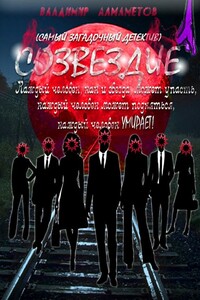
В России построен огромный кинокомплекс «Созвездие», который обещал установить новые правила в мире производства фильмов. В вагоне собираются люди – признанные профессионалы из мира шоу-бизнеса. Каждый из них был приглашен специально, чтобы прославить Созвездие. Но чем дальше вагон движется по рельсам, тем сильнее ощущение того, что даже если ты из мира звезд, то это совсем не значит, что ты не можешь умереть от рук убийцы!Эта книга считается Самым Загадочным Детективом! Попробуйте угадать!

Одно из немногих изданий на русском языке, которое посвящено старейшей глобальной компьютерной сети "Fidonet". Сатирический справочник о жизни и смерти самого древнего сетевого сообщества, которое до сих пор существует среди нас.

В пособии излагаются основные тенденции развития организационного обеспечения безопасности информационных систем, а также подходы к анализу информационной инфраструктуры организационных систем и решению задач обеспечения безопасности компьютерных систем.Для студентов по направлению подготовки 230400 – Информационные системы и технологии (квалификация «бакалавр»).

В книге американских авторов — разработчиков операционной системы UNIX — блестяще решена проблема автоматизации деятельности программиста, системной поддержки его творчества, выходящей за рамки языков программирования. Профессионалам открыт богатый "встроенный" арсенал системы UNIX. Многочисленными примерами иллюстрировано использование языка управления заданиями shell.Для программистов-пользователей операционной системы UNIX.

Книга адресована программистам, работающим в самых разнообразных ОС UNIX. Авторы предлагают шире взглянуть на возможности параллельной организации вычислительного процесса в традиционном программировании. Особый акцент делается на потоках (threads), а именно на тех возможностях и сложностях, которые были привнесены в технику параллельных вычислений этой относительно новой парадигмой программирования. На примерах реальных кодов показываются приемы и преимущества параллельной организации вычислительного процесса.

Применение виртуальных машин дает различным категориям пользователей — от начинающих до IT-специалистов — множество преимуществ. Это и повышенная безопасность работы, и простота развертывания новых платформ, и снижение стоимости владения. И потому не случайно сегодня виртуальные машины переживают второе рождение.В книге рассмотрены три наиболее популярных на сегодняшний день инструмента, предназначенных для создания виртуальных машин и управления ими: Virtual PC 2004 компании Microsoft, VMware Workstation от компании VMware и относительно «свежий» продукт — Parallels Workstation, созданный в компании Parallels.

Книга содержит подробные сведения о таких недокументированных или малоизвестных возможностях Windows XP, как принципы работы с программами rundll32.exe и regsvr32.exe, написание скриптов сервера сценариев Windows и создание INF-файлов. В ней приведено описание оснасток, изложены принципы работы с консолью управления mmc.exe и параметрами реестра, которые изменяются с ее помощью. Кроме того, рассмотрено большое количество средств, позволяющих выполнить тонкую настройку Windows XP.Эта книга предназначена для опытных пользователей и администраторов, которым интересно узнать о нестандартных возможностях Windows.